Linux系统安装基础命令
- 格式:doc
- 大小:26.50 KB
- 文档页数:3


Linux操作系统基础主要内容Linux 安装常⽤命令VI编辑器的使⽤远程登录主机名的设置IP的设置防⽕墙的设置⽤户和组账户管理⽂件权限管理RPM软件包管理软件的安装Jdk,tomcat, eclipse第⼀章:Linux简介Linux是⼀种⾃由和开放源码的操作系统,存在着许多不同的Linux版本,但它们都使⽤了Linux内核。
Linux可安装在各种计算机硬件设备中,⽐如⼿机、平板电脑、路由器、台式计算机Linux介绍Linux出现于1991年,是由芬兰赫尔⾟基⼤学学⽣Linus Torvalds和后来加⼊的众多爱好者共同开发完成Linux介绍Linux出现于1991年,是由芬兰赫尔⾟基⼤学学⽣Linus Torvalds和后来加⼊的众多爱好者共同开发完成第三章:Linux常⽤命令命令格式:命令 -选项参数如:ls -la /usrls:显⽰⽂件和⽬录列表(l i s t)常⽤参数:-l (long)-a (all) 注意隐藏⽂件、特殊⽬录.和..-t (time)Linux命令的分类内部命令:属于Shell解析器的⼀部分cd 切换⽬录(c hange d irectory)pwd 显⽰当前⼯作⽬录(p rint w orking d irectory)help 帮助外部命令:独⽴于Shell解析器之外的⽂件程序ls 显⽰⽂件和⽬录列表(l ist)mkdir 创建⽬录(m a k e dir ectoriy)cp 复制⽂件或⽬录(c o p y)查看帮助⽂档内部命令:help + 命令(help cd)外部命令:man + 命令(man ls)操作⽂件或⽬录常⽤命令pwd 显⽰当前⼯作⽬录(p rint w orking d irectory)touch 创建空⽂件mkdir 创建⽬录(m a k e dir ectoriy)-p ⽗⽬录不存在情况下先⽣成⽗⽬录(p arents)cp 复制⽂件或⽬录(c o p y)-r 递归处理,将指定⽬录下的⽂件与⼦⽬录⼀并拷贝(r ecursive)mv 移动⽂件或⽬录、⽂件或⽬录改名(m o v e)操作⽂件或⽬录常⽤命令rm 删除⽂件(r e m ove)-r 同时删除该⽬录下的所有⽂件(r ecursive)-f 强制删除⽂件或⽬录(f orce)rmdir 删除空⽬录(r e m ove dir ectoriy)cat显⽰⽂本⽂件内容(cat enate)more、less 分页显⽰⽂本⽂件内容head、tail查看⽂本中开头或结尾部分的内容haed -n 5 a.log 查看a.log⽂件的前5⾏tail -F b.log 循环读取(follow)常⽤命令wc 统计⽂本的⾏数、字数、字符数(w ord c ount)-m 统计⽂本字符数-w 统计⽂本字数-l 统计⽂本⾏数find 在⽂件系统中查找指定的⽂件find /etc/ -name "aaa"grep 在指定的⽂本⽂件中查找指定的字符串ln 建⽴链接⽂件(l i n k)-s 对源⽂件建⽴符号连接,⽽⾮硬连接(s ymbolic)top 显⽰当前系统中耗费资源最多的进程ps 显⽰瞬间的进程状态-e /-A 显⽰所有进程,环境变量-f 全格式-a 显⽰所有⽤户的所有进程(包括其它⽤户)-u 按⽤户名和启动时间的顺序来显⽰进程-x 显⽰⽆控制终端的进程kill 杀死⼀个进程kill -9 piddf 显⽰⽂件系统磁盘空间的使⽤情况du 显⽰指定的⽂件(⽬录)已使⽤的磁盘空间的总-h⽂件⼤⼩以K,M,G为单位显⽰(human-readable)-s只显⽰各档案⼤⼩的总合(summarize)free 显⽰当前内存和交换空间的使⽤情况netstat 显⽰⽹络状态信息-a 显⽰所有连接和监听端⼝-t (tcp)仅显⽰tcp相关选项-u (udp)仅显⽰udp相关选项-n 拒绝显⽰别名,能显⽰数字的全部转化成数字。
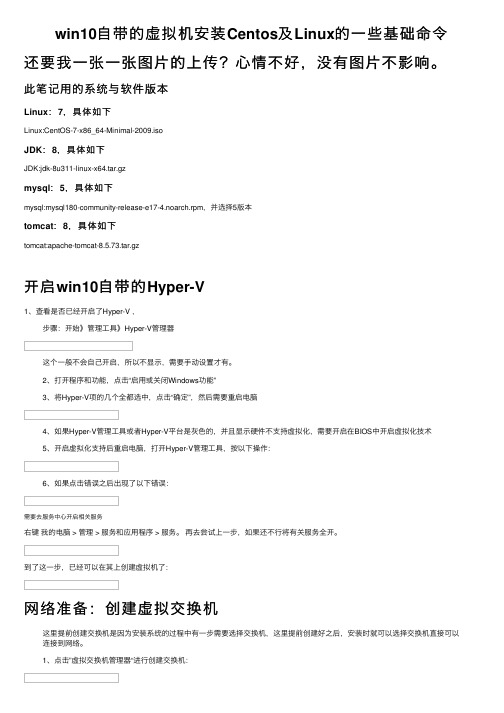
win10⾃带的虚拟机安装Centos及Linux的⼀些基础命令还要我⼀张⼀张图⽚的上传?⼼情不好,没有图⽚不影响。
此笔记⽤的系统与软件版本Linux:7,具体如下Linux:CentOS-7-x86_64-Minimal-2009.isoJDK:8,具体如下JDK:jdk-8u311-linux-x64.tar.gzmysql:5,具体如下mysql:mysql180-community-release-e17-4.noarch.rpm,并选择5版本tomcat:8,具体如下tomcat:apache-tomcat-8.5.73.tar.gz开启win10⾃带的Hyper-V1、查看是否已经开启了Hyper-V ,步骤:开始》管理⼯具》Hyper-V管理器这个⼀般不会⾃⼰开启,所以不显⽰,需要⼿动设置才有。
2、打开程序和功能,点击“启⽤或关闭Windows功能”3、将Hyper-V项的⼏个全都选中,点击“确定”,然后需要重启电脑4、如果Hyper-V管理⼯具或者Hyper-V平台是灰⾊的,并且显⽰硬件不⽀持虚拟化,需要开启在BIOS中开启虚拟化技术5、开启虚拟化⽀持后重启电脑,打开Hyper-V管理⼯具,按以下操作:6、如果点击错误之后出现了以下错误:需要去服务中⼼开启相关服务右键我的电脑 > 管理 > 服务和应⽤程序 > 服务。
再去尝试上⼀步,如果还不⾏将有关服务全开。
到了这⼀步,已经可以在其上创建虚拟机了:⽹络准备:创建虚拟交换机这⾥提前创建交换机是因为安装系统的过程中有⼀步需要选择交换机,这⾥提前创建好之后,安装时就可以选择交换机直接可以连接到⽹络。
1、点击”虚拟交换机管理器“进⾏创建交换机:2、点击:创建⽹络交换机》外部⽹络》创建虚拟交换机:3、选择对应⽹卡,选择外部⽹络,选择“允许管理操作系统共享此⽹络适配器”,点击”确定”完成创建交换机。
————————————准备过程结束,开始创建虚拟机————————————————创建 Linux 虚拟机下载CentOS7:选择合适的系统,这⾥选择CentOS7,X86_64点击去之后选择镜像站,阿⾥云⽐较快,⽹易很慢点击进去之后选择要下载的版本,这个笔记⽤的是 min.iso软件下载好之后,存放的地⽅⽂件夹要求没有空格,没有中⽂字符。
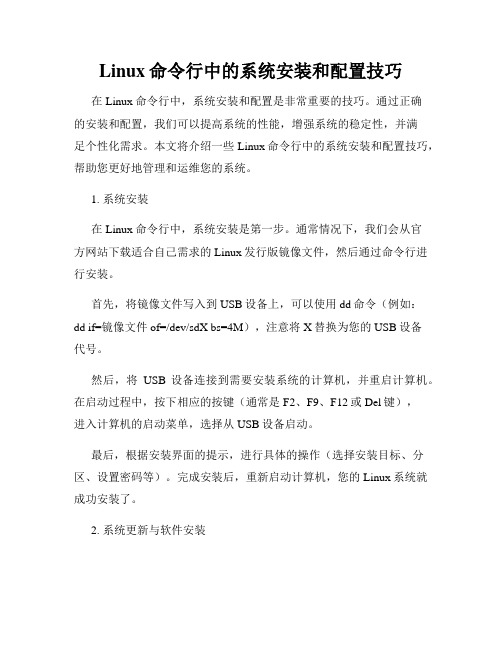
Linux命令行中的系统安装和配置技巧在Linux命令行中,系统安装和配置是非常重要的技巧。
通过正确的安装和配置,我们可以提高系统的性能,增强系统的稳定性,并满足个性化需求。
本文将介绍一些Linux命令行中的系统安装和配置技巧,帮助您更好地管理和运维您的系统。
1. 系统安装在Linux命令行中,系统安装是第一步。
通常情况下,我们会从官方网站下载适合自己需求的Linux发行版镜像文件,然后通过命令行进行安装。
首先,将镜像文件写入到USB设备上,可以使用dd命令(例如:dd if=镜像文件 of=/dev/sdX bs=4M),注意将X替换为您的USB设备代号。
然后,将USB设备连接到需要安装系统的计算机,并重启计算机。
在启动过程中,按下相应的按键(通常是F2、F9、F12或Del键),进入计算机的启动菜单,选择从USB设备启动。
最后,根据安装界面的提示,进行具体的操作(选择安装目标、分区、设置密码等)。
完成安装后,重新启动计算机,您的Linux系统就成功安装了。
2. 系统更新与软件安装安装完成后,第一步就是进行系统更新和软件安装。
这可以确保系统拥有最新的补丁和功能,并且配备您所需的软件。
在命令行中,可以使用以下命令更新系统软件包:```sudo apt update # 更新软件包列表sudo apt upgrade # 升级已安装的软件包```要安装特定的软件包,可以使用以下命令:```sudo apt install 软件包名称 # 安装指定软件包sudo apt remove 软件包名称 # 卸载指定软件包```3. 系统配置与优化在安装和更新完系统后,我们需要进行一些系统配置和优化,以满足我们的需求和提高系统的性能。
首先,我们可以编辑配置文件来修改系统行为和参数。
通过vi或nano等文本编辑器打开配置文件:```sudo vi /etc/配置文件路径 # 编辑指定的配置文件```然后,根据需要修改文件中的参数,并保存文件。

如何在Linux系统中安装软件在Linux系统中安装软件是一个常见且重要的任务。
Linux系统以其开源、稳定和灵活的特性而受到广大用户的欢迎。
本文将介绍如何在Linux系统中安装软件,旨在帮助读者顺利完成此任务。
一、使用包管理器安装软件在Linux系统中,包管理器是一种非常方便的工具,可以简化软件的安装过程。
常见的包管理器有apt、dnf和yum等,根据不同Linux发行版可能会有所差异。
以下是一些常见的包管理器及其使用方法:1.1 apt(适用于Debian、Ubuntu等发行版)apt是Debian系发行版中的包管理器,可以通过以下命令安装软件:```sudo apt-get install 软件名称```1.2 dnf(适用于Fedora、CentOS等发行版)dnf是Fedora系统中的包管理器,可以使用以下命令来安装软件:```sudo dnf install 软件名称```1.3 yum(适用于CentOS、Red Hat等发行版)yum是Red Hat系发行版的包管理器,可以通过以下命令来安装软件:```sudo yum install 软件名称```二、使用源代码安装软件除了使用包管理器外,还可以通过源代码安装软件。
这种方式通常适用于找不到预编译包或需要定制安装的情况。
以下是源代码安装软件的步骤:2.1 下载源代码首先,需从软件的官方网站或源代码托管平台(如GitHub)下载源代码压缩包,并将其解压到本地目录。
2.2 运行配置脚本在解压后的源代码目录中,通常会有一个名为"configure"的脚本文件。
在终端中进入该目录,并运行以下命令:```./configure```这个命令将自动检查系统环境,并生成编译所需的Makefile。
2.3 编译和安装在运行完配置脚本后,运行以下命令编译源代码:```make```完成编译后,可以运行以下命令将软件安装到系统中:```sudo make install```三、使用图形界面工具安装软件对于不熟悉命令行操作的用户,还可以使用图形界面工具来安装软件。

linux:linux软件安装命令[root@test/root]#md5sum[-bct]filename[root@test/root]#md5sum[--status|--warn]--check filename参数说明:-b:使用binary的读档方式,预设为Windows/DOS档案型态的读取方式;-c:检验md5sum档案指纹;-t:以文字型态来读取md5sum的档案指纹。
范例:[root@test/root]#md5sum grep-2.5.1-7.8.i386.rpm5a0c3fcfcd4c3f937644b8cd71a0cf89grep-2.5.1-7.8.i386.rpm#看!显示的编码是否与上面相同呢?!赶紧测试看看!tar.gz源代码包安装方式#1.解压缩,并阅读一下ntp底下的README与INSTALL:[root@test root]#cd/usr/local/src[root@test src]#tar-zxvf/root/ntp-4.1.2.tar.gz#这个步骤会让原始码解开成为/usr/local/src/ntp-4.1.2这个目录#2.进入原始码所在目录,并且查阅如何安装的技巧:[root@test src]#cd ntp-4.1.2[root@test ntp-4.1.2]#vi INSTALL(或vi README)#3.开始设定参数、编译与安装:[root@test ntp-4.1.2]#./configure--help|more#上面这个动作可以察看一下可用的参数![root@test ntp-4.1.2]#./configure--prefix=/usr/local/ntp\>--enable-all-clocks--enable-parse-clockschecking for gcc...(cached)gccchecking whether we are using the GNU C compiler...(cached)yeschecking whether gcc accepts-g...(cached)yes.....(略)....configure:creating./config.statusconfig.status:creating Makefile#一般来说configure设定参数较重要的就是那个--prefix=/path了,#--prefix后面接的路径就是『这个软件未来要安装到那个目录去?』#如果您没有指定--prefix=/path这个参数,通常预设参数就是/usr/local#至于其它的参数意义就得要参考./configure--help了!#这个动作完成之后会产生makefile或Makefile这个档案#当然啦,这个侦测检查的过程会显示在屏幕上,特别留意关于gcc的检查,#还有最重要的是最后需要成功的建立起Makefile才行!(上面最后一行)[root@test ntp-4.1.2]#make clean;make[root@test ntp-4.1.2]#make check[root@test ntp-4.1.2]#make install#将数据给他安装在/usr/local/ntp底下[root@test ntp-4.1.2]#make uninstall#卸载软件.有些软件包的源代码编译安装后可以用make uninstall命令卸载。
Linux终端命令之软件包安装和更新在Linux系统中,软件包的安装和更新是日常使用的重要任务之一。
通过终端命令行界面,用户可以方便地进行各种软件包的安装和更新操作。
本文将介绍几种常用的Linux终端命令,帮助读者了解软件包的安装和更新过程。
1. 软件包管理系统Linux系统中常用的软件包管理系统有apt、yum、dnf等。
不同的Linux发行版可能使用不同的软件包管理系统。
在本文中,我们以Debian/Ubuntu为例,使用apt命令进行软件包的安装和更新。
2. 软件包安装要安装一个软件包,我们可以使用apt命令的install参数,后跟软件包的名称。
例如,要安装一个叫做"package"的软件包,可以运行以下命令:```sudo apt install package```在执行上述命令时,系统可能会要求输入管理员密码。
输入密码后,系统将自动下载并安装软件包及其依赖项。
3. 软件包更新为了保持系统的安全性和稳定性,我们需要定期更新已安装的软件包。
要更新软件包,可以使用apt命令的upgrade参数。
运行以下命令可以更新所有已安装的软件包:```sudo apt upgrade```在执行升级命令之前,系统可能会显示即将更新的软件包列表,并要求用户确认。
用户输入"y"后,系统将自动下载并安装最新版本的软件包。
4. 更新软件包索引在执行安装和更新命令之前,我们需要先更新软件包索引。
软件包索引是一个包含可用软件包信息的数据库,用于帮助系统了解如何获取和安装软件包。
要更新软件包索引,可以使用apt命令的update参数。
以下命令将更新软件包索引:```sudo apt update```在执行更新索引的命令时,系统将自动连接到软件源,并获取最新的软件包信息。
5. 软件包卸载如果要卸载一个已经安装的软件包,可以使用apt命令的remove参数,后跟软件包的名称。
Linux基础tree命令tree命令以树状图列出⽂件⽬录结构。
不过某些Linux上(Centos 6.4)没有tree命令,本⽂将介绍安装⽅法。
常⽤参数:tree -d 只显⽰⽬录。
tree -L 1 只显⽰第⼀层⽬录。
[root@localhost tree-1.7.0]# tree-bash: tree: command not found安装tree命令:[root@localhost 下载]# tree-bash: tree: command not found到ftp:///linux/tree/下载最新的tree命令源代码压缩包。
[root@localhost 下载]# ls -l tree-1.7.0.tgz-rw-rw-r--. 1 lfz lfz 47082 6⽉ 8 07:36 tree-1.7.0.tgz[root@localhost 下载]# tar zxf tree-1.7.0.tgz[root@localhost 下载]# cd tree-1.7.0[root@localhost tree-1.7.0]# lsCHANGES INSTALL LICENSE Makefile man README strverscmp.c tree.c[root@localhost tree-1.7.0]# makegcc -ggdb -Wall -DLINUX -D_LARGEFILE64_SOURCE -D_FILE_OFFSET_BITS=64 -c -o tree.o tree.cgcc -o tree tree.o<!--如果这⼀步提⽰:make gcc command not found ?⾸先就要考虑root 的$PATH⾥是否已经包含了这些环境变量。
主要是这四个:/bin ,/usr/bin,/sbin,/usr/sbin。
./bin:bin为binary的简写主要放置⼀些系统的必备执⾏档例如:cat、cp、chmod df、dmesg、gzip、kill、ls、mkdir、more、mount、rm、su、tar等。
实验一 Linux的安装、Shell命令以及X 窗口系统的使用一、实验目的:掌握Linux的安装熟练使用Linux字符界面的常用命令熟练运用Linux的在线求助系统。
练习X 窗口系统中常用的应用工具二、实验内容:1.Linux 的安装2.一般用户命令的使用3.vi编辑器的使用4.man 在线帮助系统三、实验指导与步骤:VMWare虚拟机上安装好Linux登录系统:$login: 用户名password: 不回显的密码退出系统:$logout, exit (注销登录)$halt (关机)$reboot (重新启动)$init 0 (以runlevel 0 启动及重新启动)1. 练习Linux的常用命令主要包括:文件处理命令、文件权限管理命令、文件查找命令、磁盘管理命令、程序管理命令、显示文本文件与字符串查找命令、压缩与解压缩命令等;2. 练习vi编辑器的使用,试试X 窗口系统的Gedit文件编辑器。
GNOME gedit 文本编辑器与Windows 的notepad文本编辑器功能相似,快捷键也大部分相同,又有Windows 的wordpad写字板的风格,比之notepad 和wordpad,gedit 功能更全面,操作更便利。
3.熟练掌握man 在线帮助系统,开发和编程离不开在线帮助系统。
man命令可以号称为“命令杀手”。
任何命令或重要文件都可以使用man来查询使用方法,这也是Linux最可爱之处和最完整的在线查询系统。
当遇到任何疑难杂症时,稍微“man”一下就可轻松解决问题。
Redhat Linux的X窗口系统还有更方便的在线帮助系统,只要打开“开始”菜单就能看到Redhat Linux的在线帮助系统。
Redhat Linux的在线帮助系统与Microsoft Windows的在线帮助系统一样简单易用,甚至更胜一筹。
4.X 窗口系统下的常见应用工具有文件管理器,磁盘管理器(文件系统挂接工具),设备(硬件)管理器,控制中心,网络配置工具,服务器配置工具,软件包安装卸载工具,还有集成开发环境,DDD调试器等,这些工具都容易上手。
Linux系统安装基础命令
删除用户名:userdel
网线线序:(586A)绿白绿橙白蓝蓝白橙棕白棕
(586B)橙白橙绿白蓝蓝白绿棕白棕
改变系统模式命令:vi /etc/inittab
优化命令:setup
优化结果查看命令:hetstat –an | more
启动网卡服务:service network start
查看硬件安装和狗驱动命令:lsmod
查看命令:ls
Ip设置命令:vi /ect/sysconfig/network-scripts/ifcfg-eth0
查看IP命令:ip add ls ifconfig
建立用户:shine useradd -d/opt/lampp/wge shine
shineu useradd -d/opt/lampp/customer shineu
upload useradd -d/home/shine upload
加载upload权限:chmod 777 -R /home/shine/
查看建立的用户命令:vi /etc/passwd
写的命令:vi (a:写入键esc:写入删除键w:保存q:退出)目录建立命令:mkdir
目录删除命令:rmdir
解包命令:tar xvPfz 软件包名
狗安装命令:cd driver/9.0-usb回车make install
打包命令:tar cvPfz shinestb-项目名-日期时间tar.gz /opt (从
home/shine目录下执行)
追加系统自动运行命令:vi /etc/rc.local (opt/shinestb start)
查看linux版本命令:uname -a
从起命令:reboot
查看硬盘剩余空间:df –h
查看现有硬盘分区:fdisk -l
新挂磁盘命令:fdisk /dev/hdb(sdb)n→p→1→回车→p→w结束
对硬盘进行格式化操作命令:mke2fs /dev/hdb1
挂载命令:mount /dev/hdb1(sdb1)/目录名
自动挂载命令:vi /etc/rc.local (mount /dev/hdb1(sdb1) /目录名)
挂载光驱命令/:mount /dev/cdrom umount /mnt/cdrom
谢载命令/:umount /mnt/cdrom
起,关服务命令:otp/shinestb start 启动服务
otp/shinestb stop 停止服务
otp/shinestb reload 从启服务
otp/shinestb status 查看服务
把/opt/lamp/wgs/shine.out备份,在把shine(tv).out改名shine.out。
机顶盒开机会进入自动搜索台状态,用遥控器操作,把显示出来的频点录入到后台管理中。
全部添加完毕后,再ie下执行#http://服务器ip地址/stb/getFreq.php
会得到所有电视频点把它复制到/opt/lampp/wgs/下的freq.sys里面。
不要把频点后面的中文字复制进去。
之后就可以升级机顶盒了。
关机命令:halt 、init 0。